win10桌面文件在c盘哪解说详细教程
装机吧 2021年03月18日 15:35:08
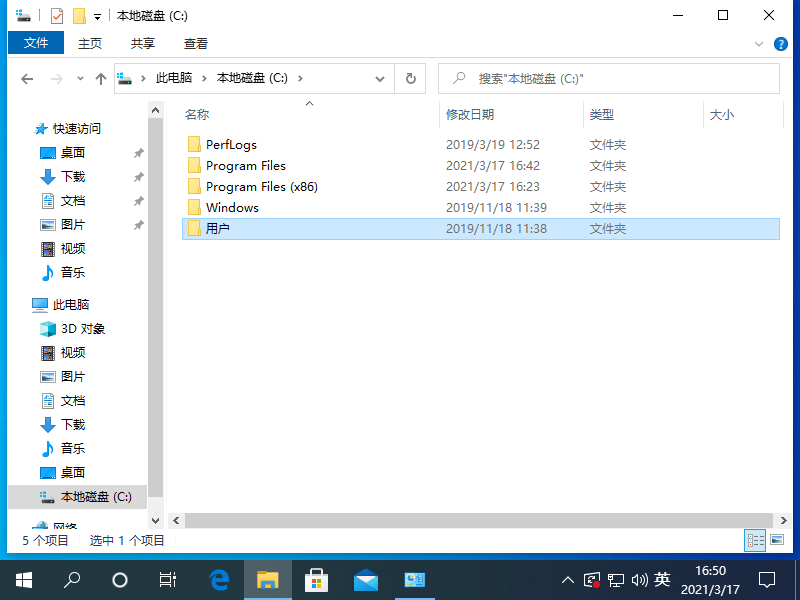
如果您不清楚win10桌面文件在c盘哪,那么通过这篇文章您可以很快速的了解。在默认情况下 C 盘桌面文件夹位于用户文件夹内,您可以通过找到该文件夹进行快速找到桌面。以下是关于如何查找C盘桌面文件夹的详细步骤。
1、打开 C 盘,在 C 盘中我们可以看到有个用户文件夹并打开。
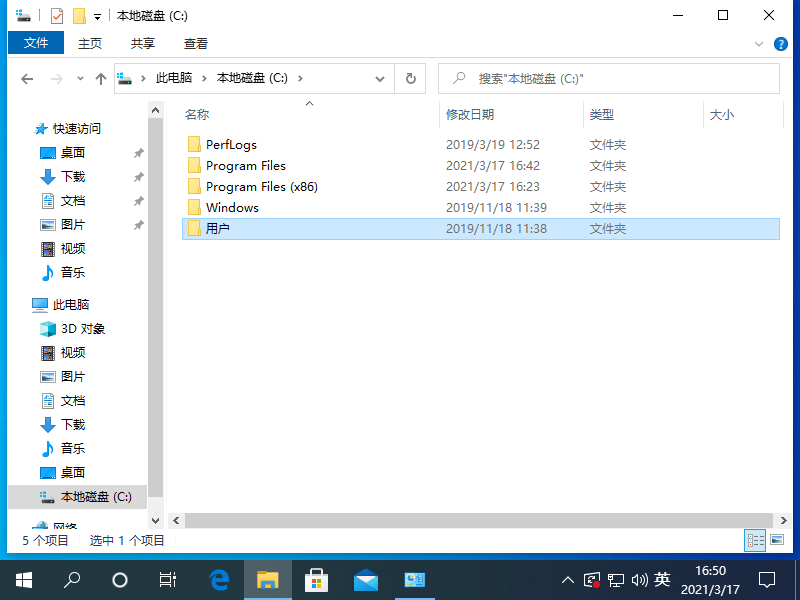
2、在用户文件夹内有两个文件夹,一个是本机用户文件夹,另一个是公用文件夹,而这里我们只需要打开我们的用户文件夹。
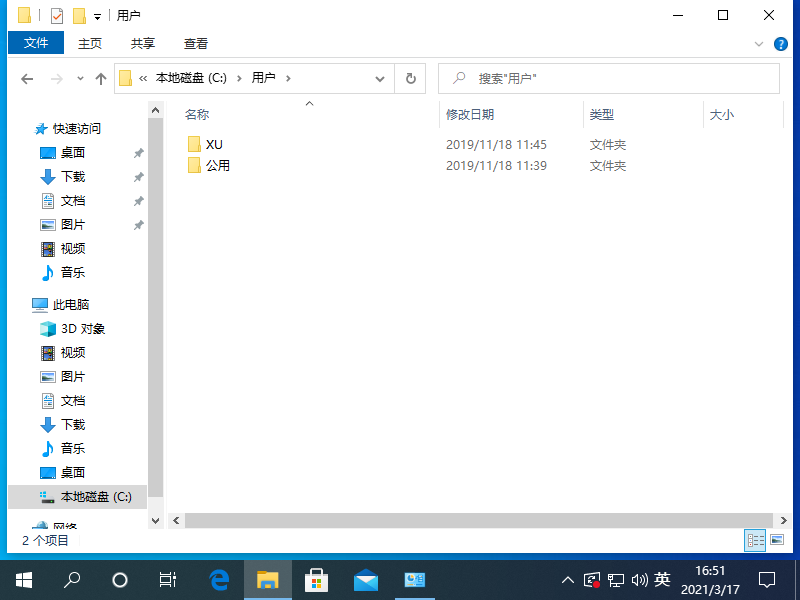
3、在用户文件夹内我们向下可以看到有个桌面,然后打开即可。
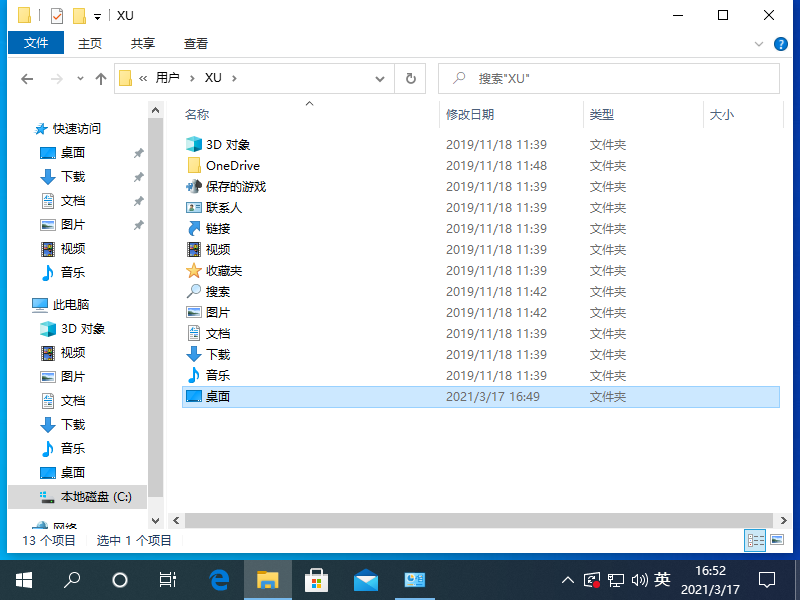
以上就是win10桌面文件在c盘哪解说详细教程,是不是感觉查找非常方便呢?有时候我们的电脑系统损坏了,在进入 Windows PE 系统后也可以通过此方法来备份我们桌面上重要的文件哦。
喜欢22





